-Видео

- Evernote. Создание новой заметки. Часть
- Смотрели: 45 (2)

- Evernote. Создание новой заметки. Часть
- Смотрели: 12 (0)

- Evernote. Вход в программу
- Смотрели: 17 (0)

- Evernote. Регистрация нового аккаунта
- Смотрели: 17 (0)

- Что такое Evernote®
- Смотрели: 27 (0)
-Метки
-Рубрики
- Браузеры (82)
- Internet Explorer (16)
- Разное (7)
- Opera (6)
- Google Chrome (5)
- Mozilla Firefox (46)
- iPad, iPhone (2)
- Вопрос-ответ (0)
- Всё про ЛиРу и для ЛиРУ (37)
- Памятка (1)
- Азы (7)
- Оформление (24)
- Помощь (8)
- Комп для домохозяек (111)
- Windows Media Player (9)
- Видеоуроки (2)
- Как сделать... (91)
- Советы (8)
- Уроки (3)
- Компьютер (180)
- Windows® 7 (66)
- Windows® XP (55)
- Мошенничество в сети (1)
- Безопасность (18)
- Осторожно, вирус! (23)
- Прибамбасики (4)
- Советы (17)
- Памятка (2)
- Полезности (25)
- Качалки (6)
- Сайты (8)
- Ссылки (10)
- Программы (308)
- Download Master (37)
- Dropbox (15)
- WinRAR (8)
- Adobe Flash Player (3)
- Word 2007 (45)
- Nero (1)
- PicPick (10)
- Skype ( Скайп) (18)
- Sony Vegas (12)
- VirtualDub (13)
- Антивирусники (26)
- Бесплатный софт (14)
- Полезные программы (74)
- Рunto Switcher (12)
- Уроки и руководства (4)
- µTorrent (13)
- Сервисы (121)
- Google (56)
- Поисковики (9)
- Evernote (5)
- Yandex (3)
- Видеосервисы (3)
- он-лайн сервисы (38)
- Файлообменники (2)
- Фотосервисы (9)
- Тесты (4)
- Фото и видеообработка (111)
- Программы для обработки (6)
- Видеообработка (4)
- Zoner Photo Studio (1)
- Плагины,фильтры (1)
- Уроки по flash (1)
- Всё о ФШ и для ФШ (26)
- Графические редакторы (4)
- Уроки Фотошоп (39)
- Фотообработка (17)
- Фото (видео)редакторы он-лайн (7)
- Что это? (53)
- О программах (19)
- Памятка (4)
- Понятия (27)
-Цитатник
Некоторые фильтры AAAfilter Bas relief CPK filter D...
Все полезности в одном посте! - (0)Все полезности в одном посте! :-) Собственно пост удобной навигации по блогу:-) Все ссылки на сам...
Как написать пост в простом редакторе - (4)Самые азы о создании постов. Я все в картинках сделала, так, мне кажется, - доступнее... Если чт...
-Поиск по дневнику
-Интересы
-Друзья
-Постоянные читатели
-Сообщества
-Статистика
Sothink SWF Quicker: установка программы для flash |
 Сегодня будем устанавливать программу для изготовления флешек Sothink SWF Quicke
Сегодня будем устанавливать программу для изготовления флешек Sothink SWF Quicke
Sothink SWF Quicker - мощная программа для создания и редактирования Flash анимации. Позволяет создавать ролики, динамические баннеры и кнопки меню, веб-альбомы, слайд-шоу, презентации и игры. Имеет удобный пошаговый мастер с большим количеством шаблонов.
Так что программа простая и поможет понять основы flash-строительства:-)
Мощный визуальный редактор Sothink SWF Quicker дает возможность быстро и легко отредактировать любой элемент swf файла - текст, формы, звук, гиперссылки и т.д., поэтому программу удобно использовать и для локализации Flash файлов. В отличие от других профессиональных программ для работы с Flash Sothink SWF Quicker расчитан на абсолютно неподготовленного пользователя.
Кликаем дважды по нашему скаченному файлу:

Дальше идем по картинкам и жмем кнопки по стрелкам:-) Где че надо,- я оговорю:-)
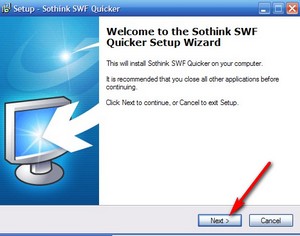
Тут вас спрашивают, согласны ли вы с условиями "договора":-) Естессссно согласны,- ставим точку по стрелке (читать нам это совсем не обязательно:-), а потом жмем Next:
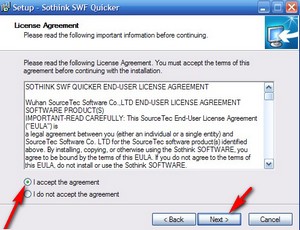
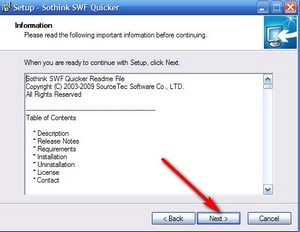
А вот тут выбираем папку в которую установится программа ( я обычно создаю папку заранее в нужном мне месте). В моем случае это папка на специальном диске для программ:-)
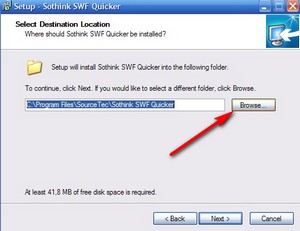
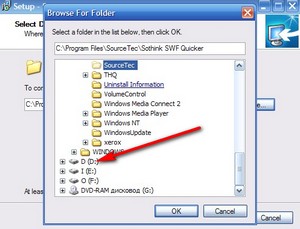
Выделяем нужную папку и жмем Ok:
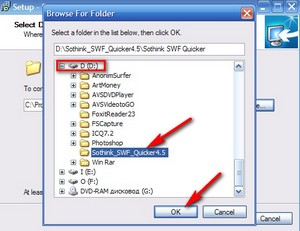
В строке высветится путь к вашей папке, после чего жмем кнопку по стрелке:-)
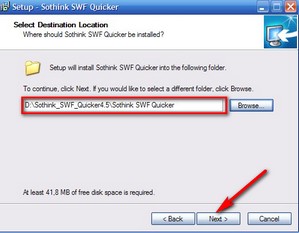
Дальше тоже просто жмем по стрелке:

Тут особо не вдаемся в подробности:-)Ставим галочку если нам нужен ярлык программы на рабочем столе и жмем по стрелке::
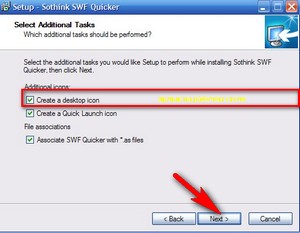
Далее жмем по стрелке:
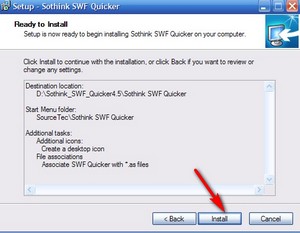
После всего этого, начнется установка программы:
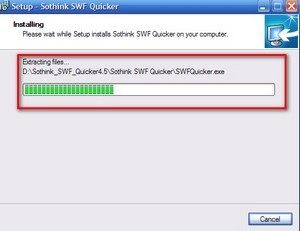
Как только программа установится, выползет такое окошко, где проверяем, что стоит галочка по стрелке и жмем финиш:
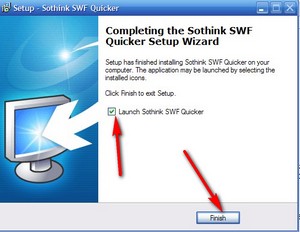
Сейчас занимаемся активацией программы:-) Выползет такое окошко, где жмем кнопульку по стрелке:
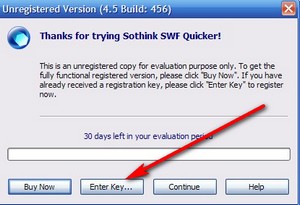
В окошке в первую строку вписываем:
SeVeN / FFF
Во вторую вписываем:
000017-BXGBNB-HU84GH-HJ83Q2-DA1MKE-TFHZN1-2E52QA-JP5N1M-9CDFFM-YDHFYM
И жмем ок:
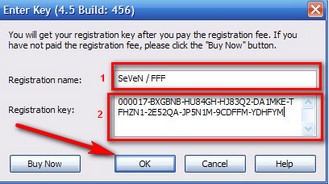
После чего выползет окошко поздравляющее вас с успешной активацией:-)
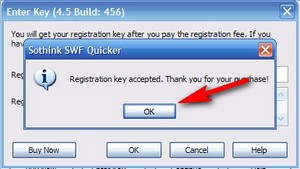
Вот и все:-) начинаем работать в программе:-)
Это урок от ![]() Legionary ( скачать программу можно там же)
Legionary ( скачать программу можно там же)
| Рубрики: | Фото и видеообработка/Уроки по flash |
Процитировано 4 раз
Понравилось: 2 пользователям
| Комментировать | « Пред. запись — К дневнику — След. запись » | Страницы: [1] [Новые] |












